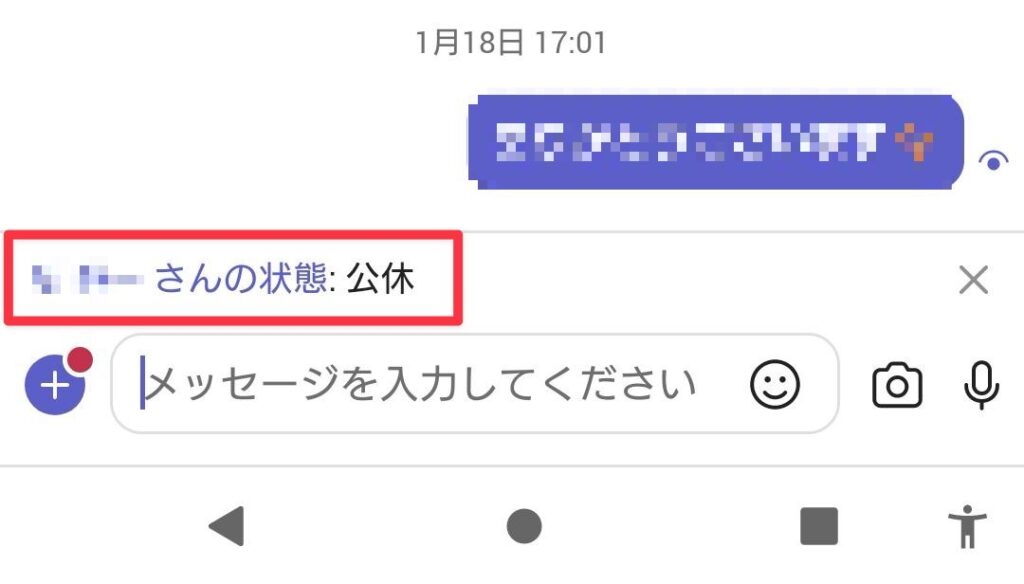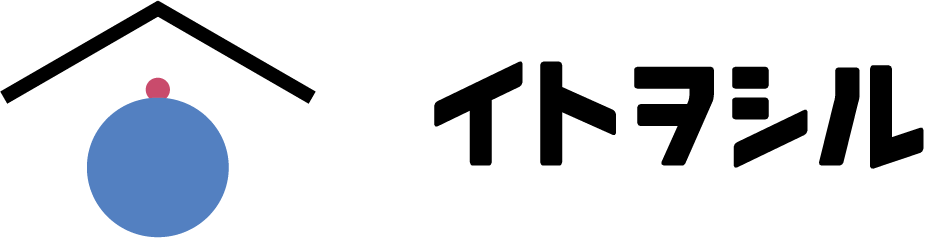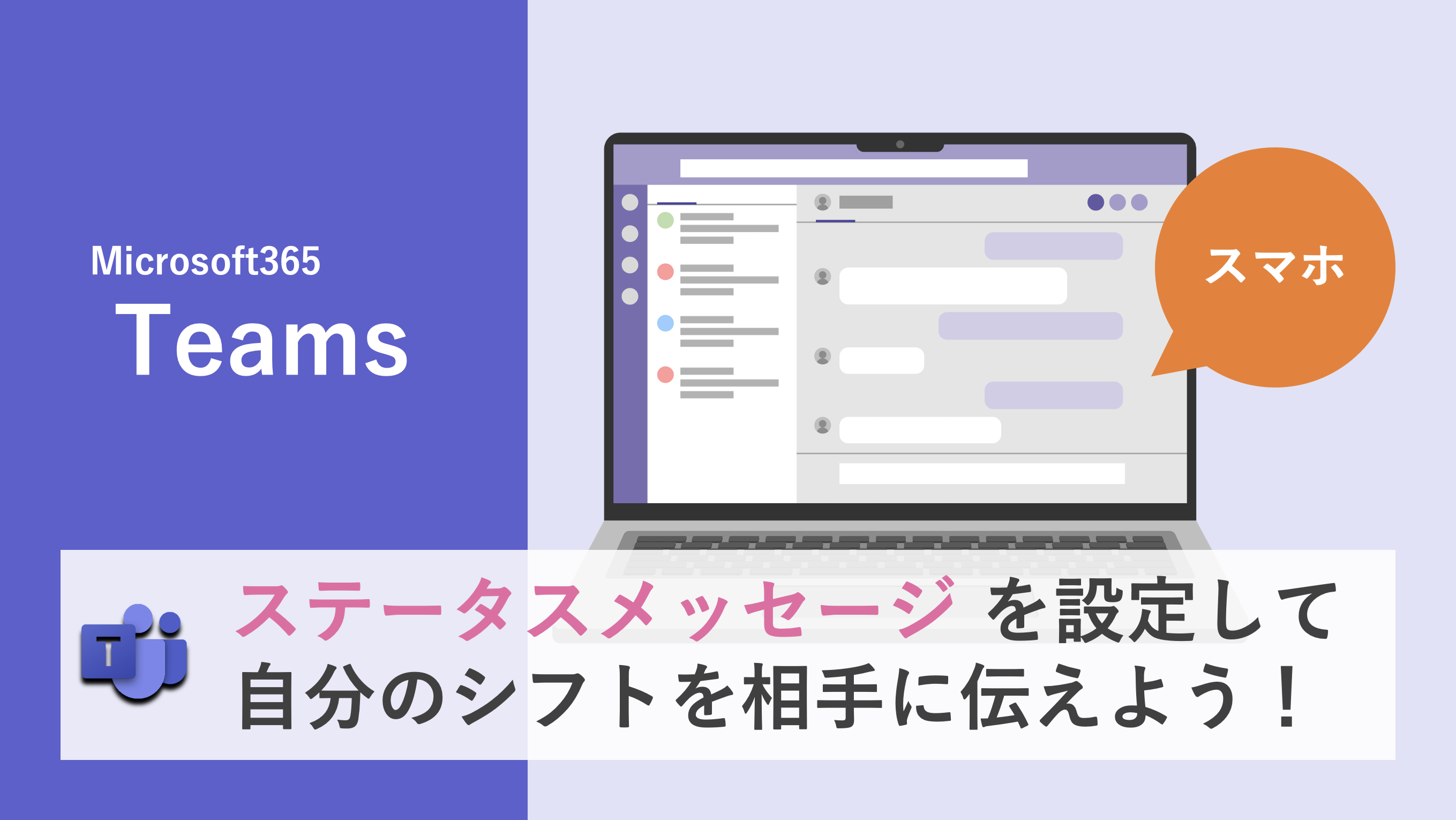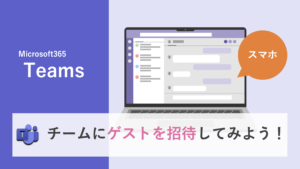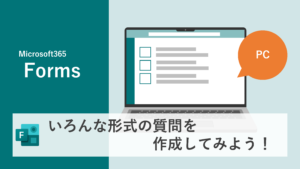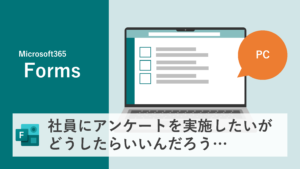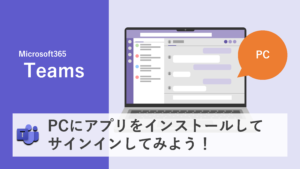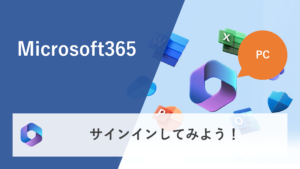見たくなくてもメッセージが届いたら見てしまう…しかも、内容的にすぐ返した方が良さそうだから返してしまうと次々と連絡が来る…
そんな負のサイクルから抜け出すために、仕事仲間に自分のシフトを相手に伝える方法がありますので、紹介いたします。
目次
ステータスメッセージの設定手順
STEP
自分のアイコンをタップ
画面左上にある名前のアイコンをタップします。

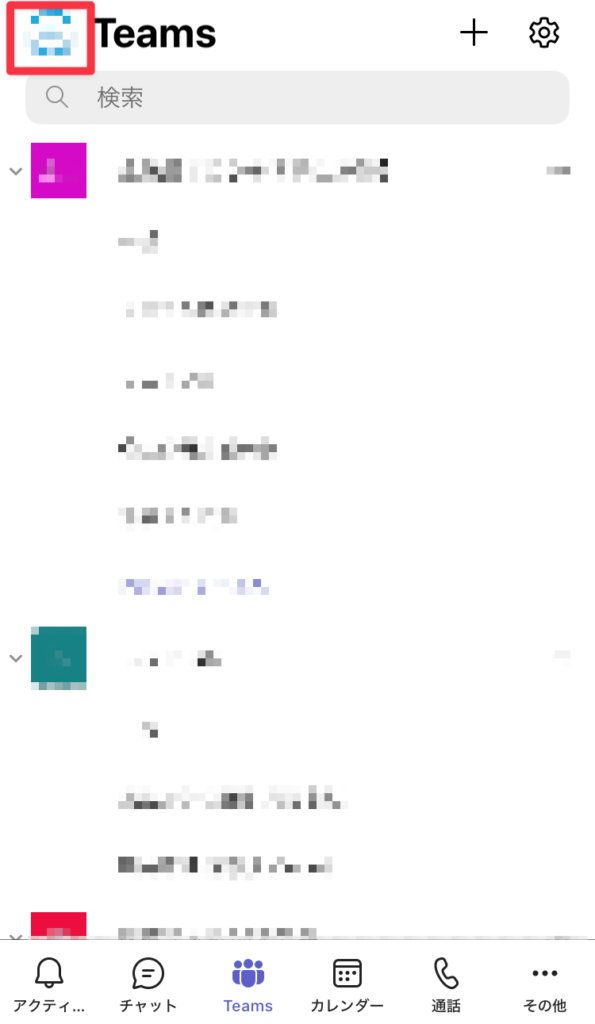
STEP
ステータスメッセージの設定をする
ステータスメッセージを設定をタップします。

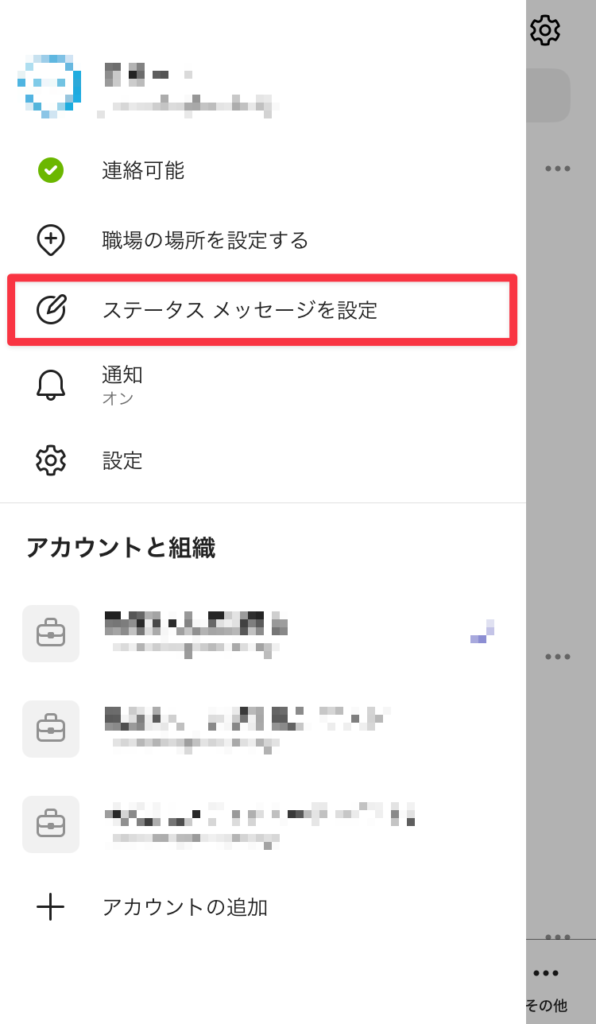
STEP
表示させたいテキストを入力します。
ご自身の勤務の状態を入力してください。 入力したテキストのまま相手に表示されます。

入力例
・本日公休。
・1月1日から1月4日まで正月休み。
・休職中。ご返事できません。
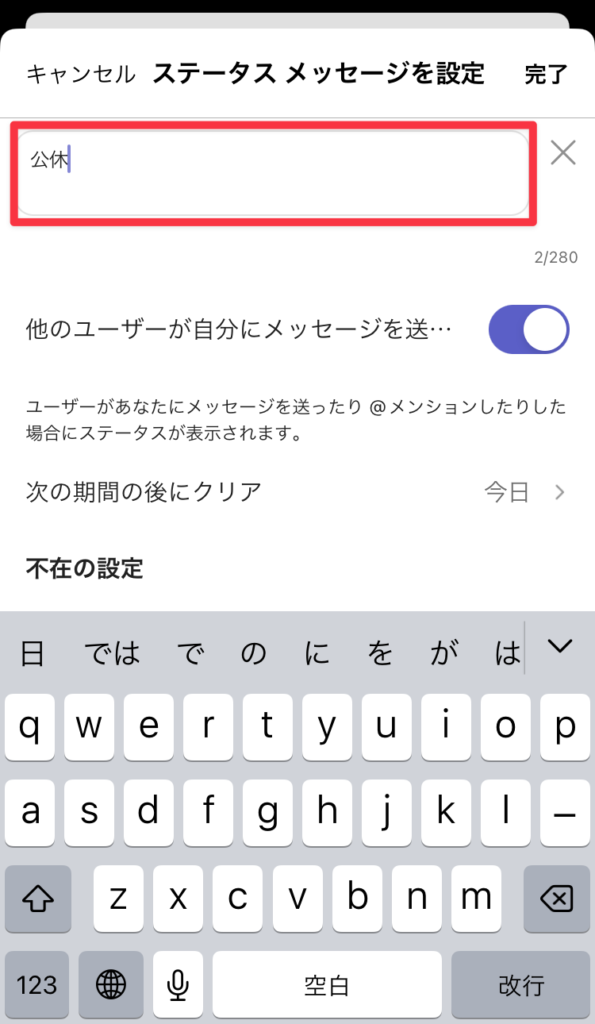
STEP
他のユーザーが自分にメッセージを…をONにする
他のユーザーが自分にメッセージを送ったり@メンションしたりした場合に、自分のステータスメッセージを表示させるかを選択できるので、ONにします。

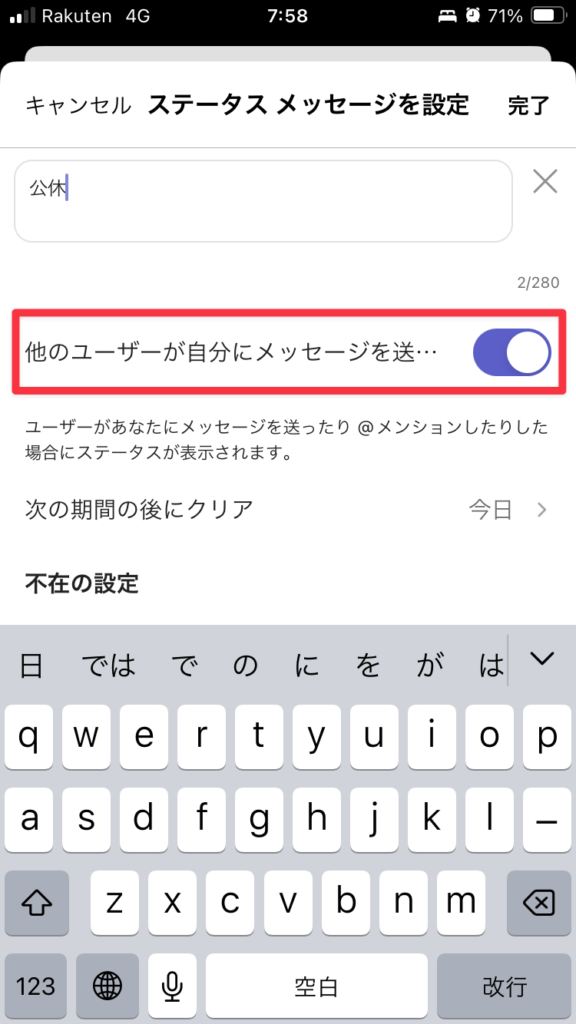
STEP
表示する期間の設定
ステータスメッセージを表示させる期間を設定することができます。

なし: 自分が設定を変更しない限り、ステータスメッセージは表示し続けます。
1時間:設定した時間から1時間だけステータスメッセージが表示され、 その後表示が自動で消えます。
4時間:設定した時間から4時間だけステータスメッセージが表示され、 その後表示が自動で消えます。
今日: 設定した日だけステータスメッセージが表示され、次の日には表示が自動で消えます。
今週: 設定した週だけステータスメッセージが表示され、次の週には表示が自動で消えます。
ユーザ設定: 任意の期間設定することができ、設定した日時が過ぎると表示が自動で消えます。
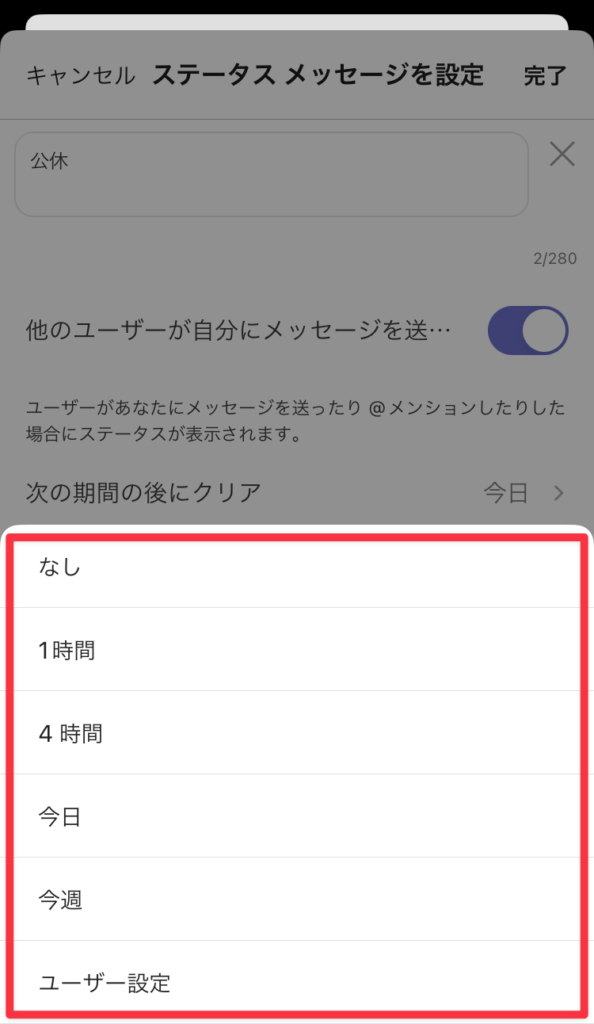
ユーザー設定の場合
日時の選択
表示を終了させたい日時を選択し、確認をタップします。

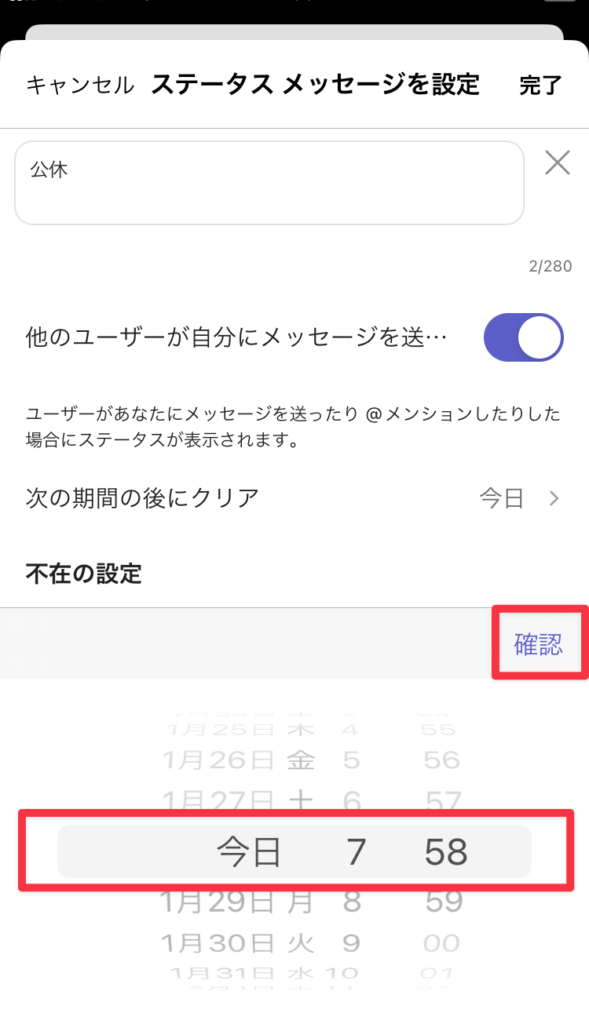
設定後の表示
これで、ステータスメッセージの設定が完了したので、実際にどのように表示されているか確認してみましょう。自分の設定画面
画面左上にある名前のアイコンをタップすると、メッセージが入力されていることが確認できました。 チャットに表示中と表示されていれば、相手が自分にメッセージを送ったり@メンションしたりした場合に、自分のステータスメッセージが表示されていることになります。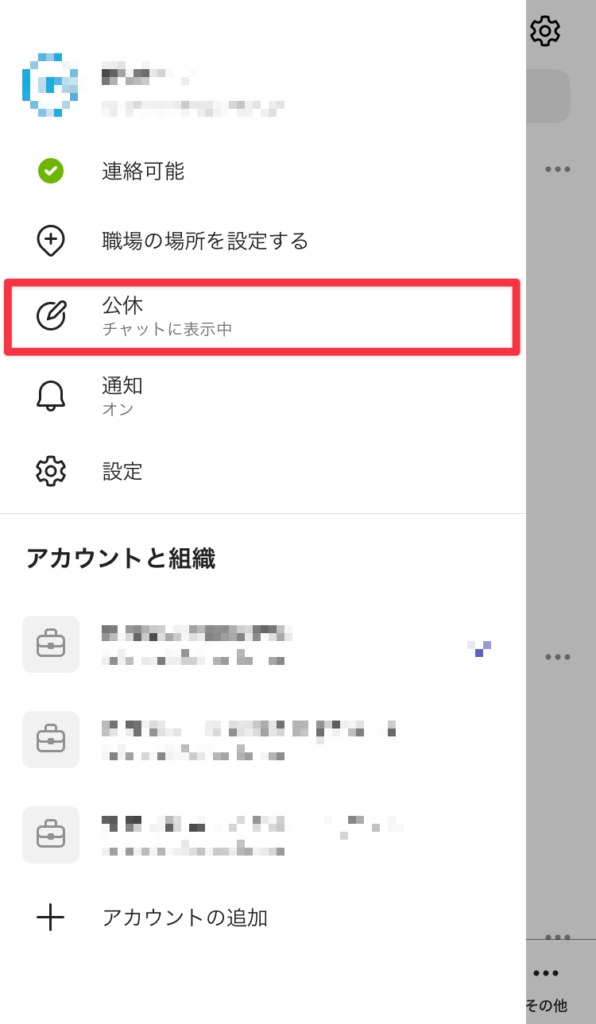
相手の画面
他のユーザーが自分にメッセージを送ろうとしたり@メンションしたりした場合、このように表示されます。